Rezolvarea erorii Ecranului Albastru al Morții în Windows 11
Deși ecranele albastre ale morții sunt mai puțin frecvente în zilele noastre, unii utilizatori, în special cei cu hardware mai vechi, se pot confrunta cu această problemă pe Windows 11. Recent, unii utilizatori au raportat apariția unui ecran negru după o actualizare. În acest material, vom explora diverse metode pentru a remedia eroarea Ecranului Albastru al Morții pe Windows 11. Nu este cazul să vă îngrijorați dacă întâmpinați mesaje de eroare precum „CRITICAL_PROCESS_DIED” sau „DPC_WATCHDOG_VIOLATION”. Haideți să vedem cum putem depăși această problemă.
Modalități de a remedia ecranul albastru al morții (BSOD) în Windows 11
Acest articol oferă 10 abordări pentru remedierea erorii BSOD în Windows 11. De la erori ca „VIDEO_TDR_TIMEOUT_DETECTED” până la „SYSTEM_THREAD_EXCEPTION_NOT_HANDLED”, am inclus o gamă largă de soluții posibile.
1. Repornirea Computerului
Primul pas recomandat este repornirea calculatorului. De multe ori, o simplă repornire poate elimina eroarea BSOD. Dacă întâmpinați erori precum „CRITICAL_PROCESS_DIED” sau „DPC_WATCHDOG_VIOLATION”, o repornire rapidă ar putea fi suficientă. Dacă eroarea persistă, treceți la următoarea secțiune.
2. Utilizarea Reparării de Pornire
Windows 11 include un mediu de recuperare (WinRE) care oferă instrumente pentru a rezolva problemele de sistem. Vom utiliza această funcție pentru a remedia eroarea BSOD.
1. Începeți prin a închide computerul. La pornire, imediat ce apare logo-ul Windows, forțați oprirea ținând apăsat butonul de pornire. Repetați procesul de 2-3 ori pentru a accesa mediul de recuperare, care va afișa un mesaj precum „Pregătirea reparației automate” sau „Vă rugăm să așteptați”.
2. În ecranul de recuperare, selectați „Opțiuni avansate”.
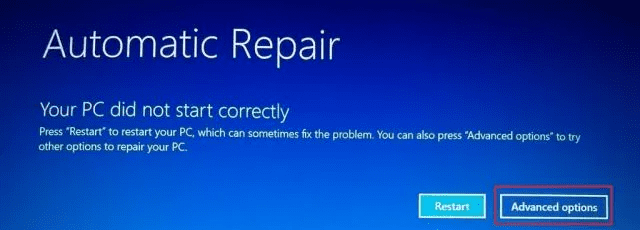
3. Alegeți opțiunea „Depanare”.
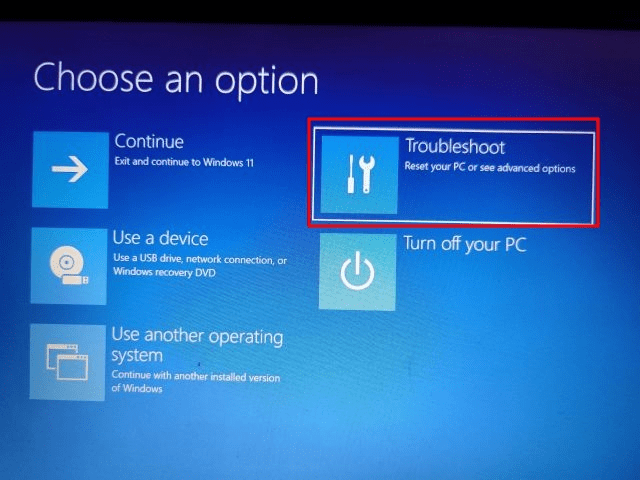
4. Apoi, selectați „Reparare pornire”. Computerul va reporni și va încerca să remedieze eroarea BSOD.
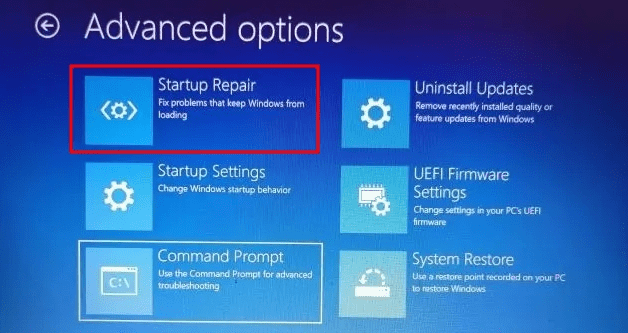
5. Dacă ecranul „Opțiuni avansate” reapare, consultați secțiunea următoare pentru alte soluții.
3. Rularea Scanării SFC
1. Pentru a efectua o scanare SFC, accesați meniul de recuperare urmând pașii de mai sus și selectați „Depanare”.
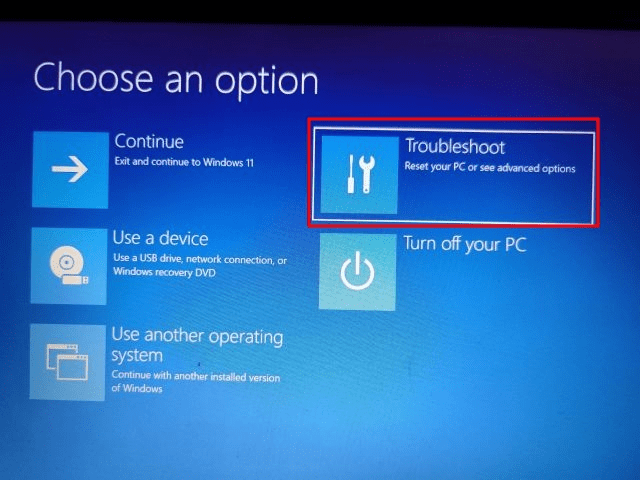
2. Faceți clic pe „Command Prompt”.
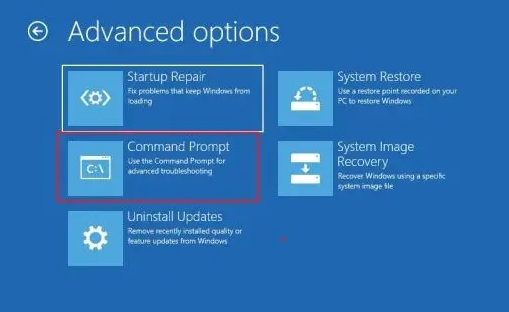
3. Introduceți următoarea comandă pentru a verifica integritatea fișierelor sistemului. Windows 11 va încerca să repare și eroarea BSOD:
SFC /scannow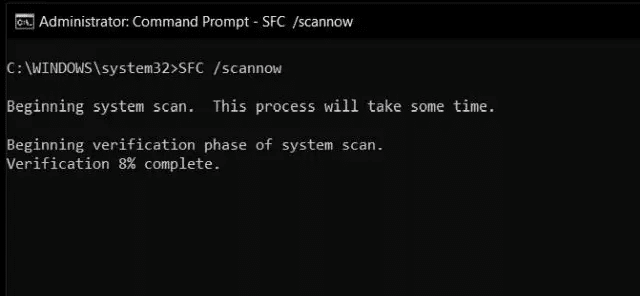
4. După finalizarea scanării, reporniți computerul. Eroarea BSOD ar trebui să fie rezolvată.
4. Dezinstalarea unei Actualizări Recente
Dacă eroarea BSOD apare după o actualizare recentă, cel mai probabil actualizarea a cauzat problema. În acest caz, dezinstalarea actualizării este soluția ideală. De exemplu, actualizarea de securitate KB5013943 a provocat probleme BSOD pentru mulți utilizatori. Iată cum se dezinstalează o actualizare:
1. Accesați ecranul de recuperare urmând instrucțiunile de la metoda #2 și selectați „Depanare”.
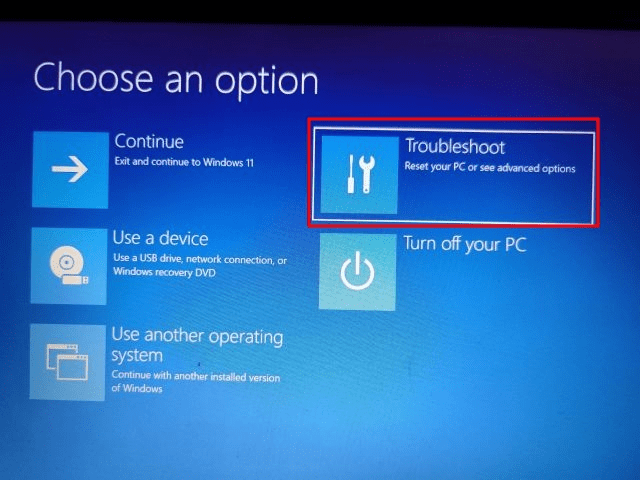
2. Selectați „Dezinstalare actualizări”.
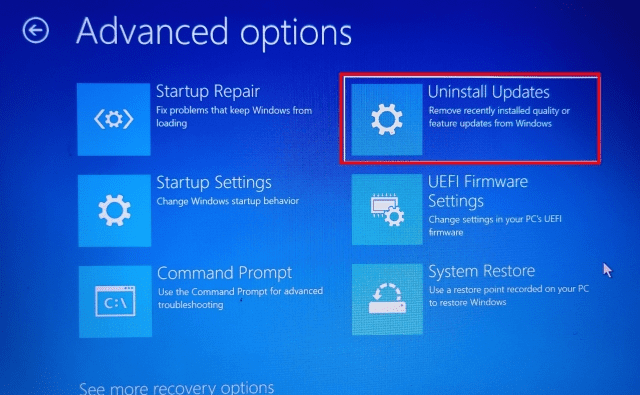
3. Selectați „Dezinstalați cea mai recentă actualizare de calitate”. Dacă bănuiți că problema este cauzată de o actualizare majoră a caracteristicilor, selectați opțiunea corespunzătoare.
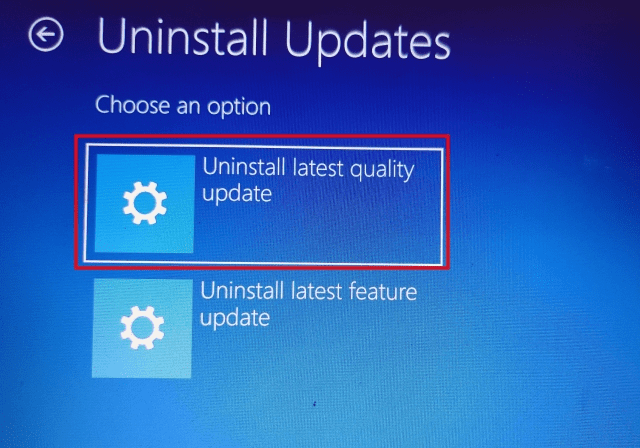
4. După ce reporniți computerul, actualizarea va fi dezinstalată, iar eroarea BSOD ar trebui să fie rezolvată.
5. Pornirea în Mod Sigur
1. Accesați ecranul de recuperare și selectați „Depanare”.
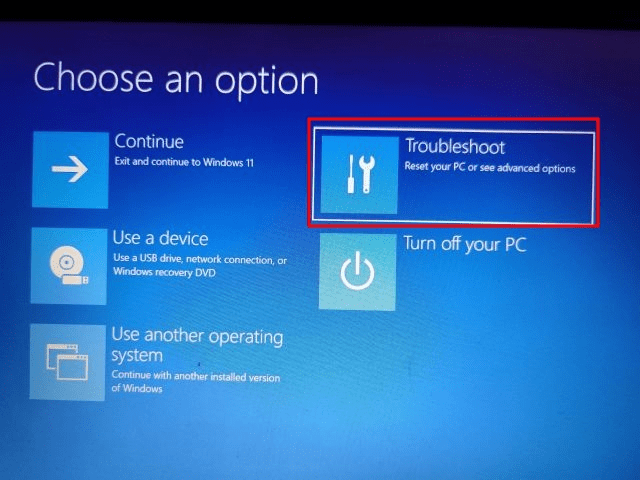
2. Apoi, alegeți „Setări de pornire” și selectați „Repornire”.
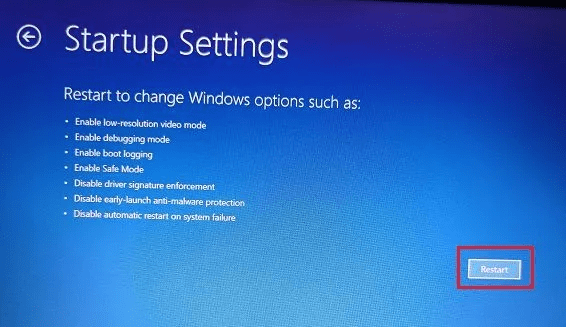
3. În ecranul Setări de pornire, apăsați tasta „4” sau „F4” pentru a porni în modul Safe.
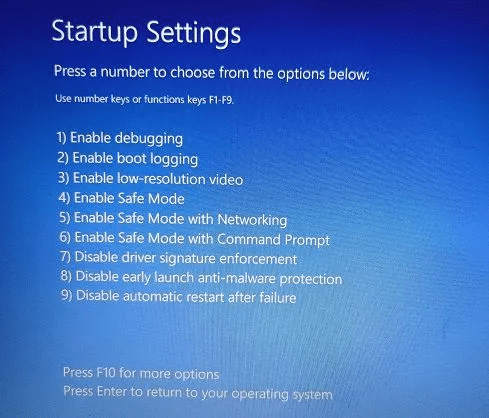
4. În modul Safe, apăsați „Windows + R”, tastați `appwiz.cpl` și apăsați Enter.
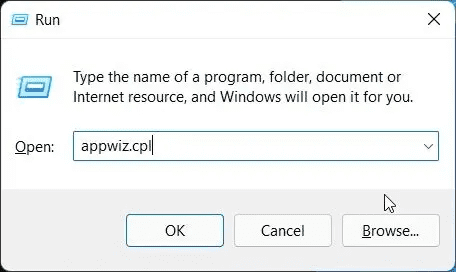
5. În fereastra Programe și caracteristici, selectați „Vedeți actualizările instalate”.
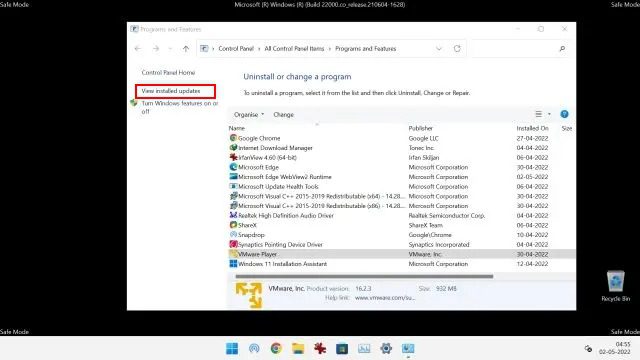
6. Dezinstalați cele mai recente actualizări.
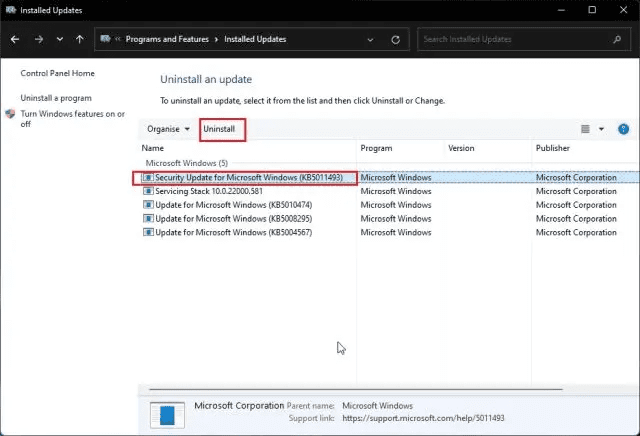
7. De asemenea, puteți dezinstala aplicații necunoscute sau suspecte care ar putea cauza probleme.
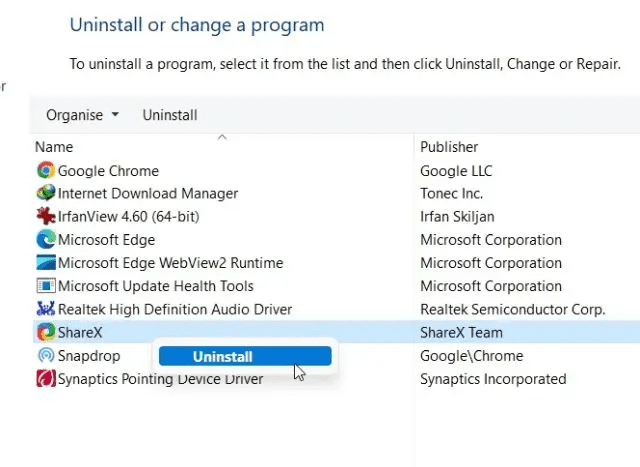
8. Reporniți computerul. Eroarea BSOD ar trebui să dispară.
6. Revenirea la o Versiune Anterioară a Driverului
Dacă o actualizare de driver este cauza erorii BSOD, puteți reveni la versiunea anterioară.
1. Porniți în modul Safe urmând metoda descrisă anterior. Apăsați „Windows + X” și alegeți „Manager dispozitive”.
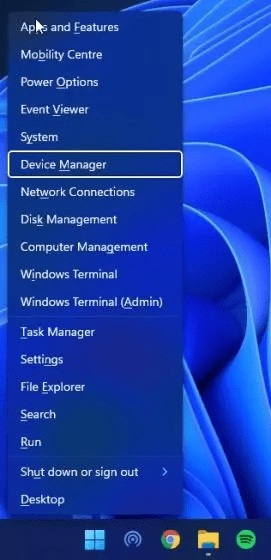
2. Localizați driverul cu probleme, faceți clic dreapta pe el și selectați „Proprietăți”.
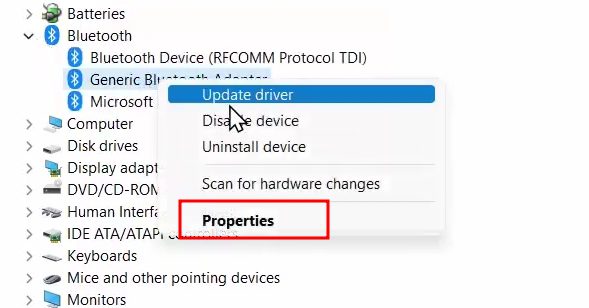
3. În fila „Driver”, faceți clic pe „Roll Back Driver”. Dacă opțiunea este dezactivată, puteți dezactiva dispozitivul.
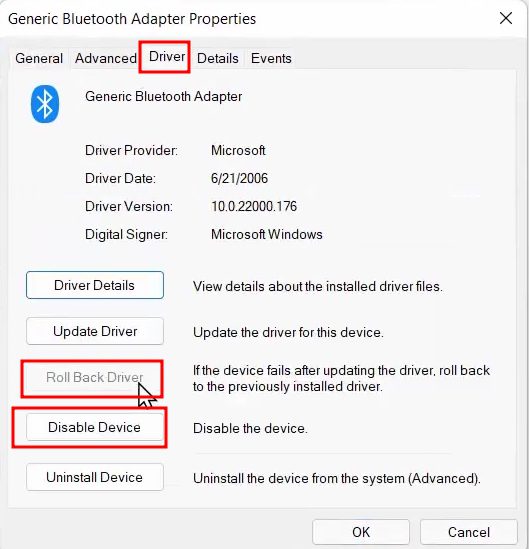
4. Reporniți computerul și verificați dacă eroarea BSOD a fost remediată.
7. Deconectarea Dispozitivelor Periferice Inutile
Un număr mare de dispozitive conectate la computer pot provoca erori BSOD din cauza conflictelor de drivere sau incompatibilităților. Încercați să deconectați toate dispozitivele periferice inutile, apoi reporniți computerul. Acest lucru ar putea rezolva problema.
8. Restaurarea Sistemului
Dacă eroarea BSOD persistă, restaurați computerul la un punct anterior când funcționa corect. Această metodă poate rezolva problema, dar veți pierde modificările recente ale fișierelor și folderelor. Pentru a efectua o restaurare a sistemului, urmați acești pași:
1. Accesați meniul de recuperare și selectați „Depanare”.
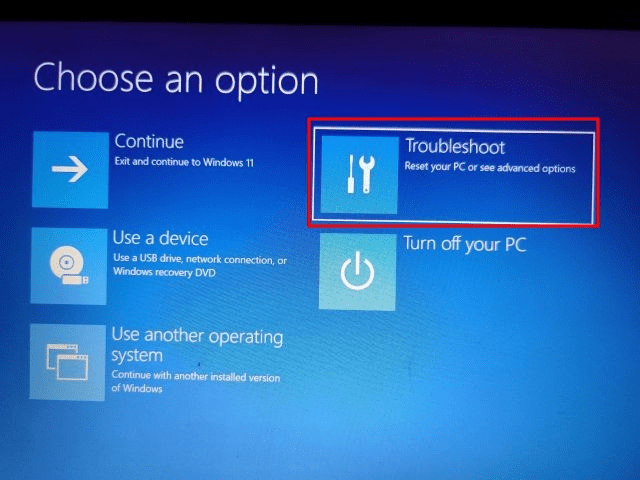
2. Selectați „Restaurare sistem”.
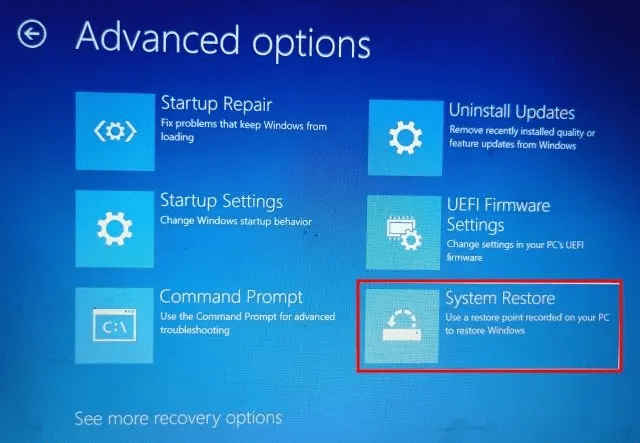
3. Alegeți cel mai recent punct de restaurare și urmați instrucțiunile.
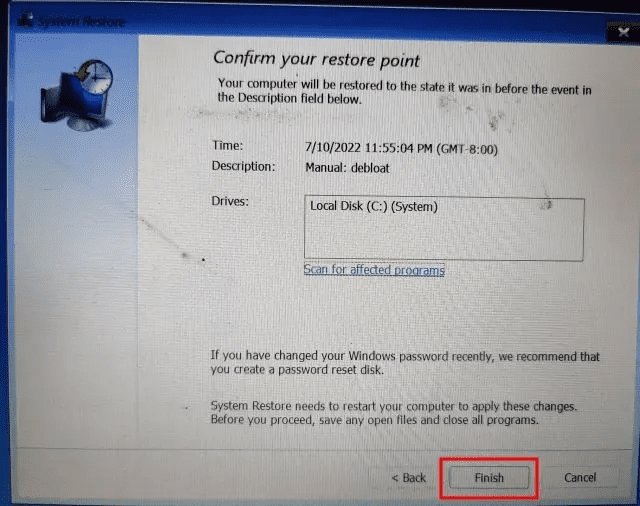
4. Reporniți computerul. Ar trebui să pornească fără eroarea BSOD.
9. Resetarea Computerului
Dacă nicio metodă anterioară nu funcționează, resetați computerul. Această acțiune va șterge unitatea C, dar va păstra datele de pe alte unități. Iată cum se face resetarea:
1. Accesați ecranul de recuperare, selectați „Depanare” și alegeți „Resetați acest computer”.
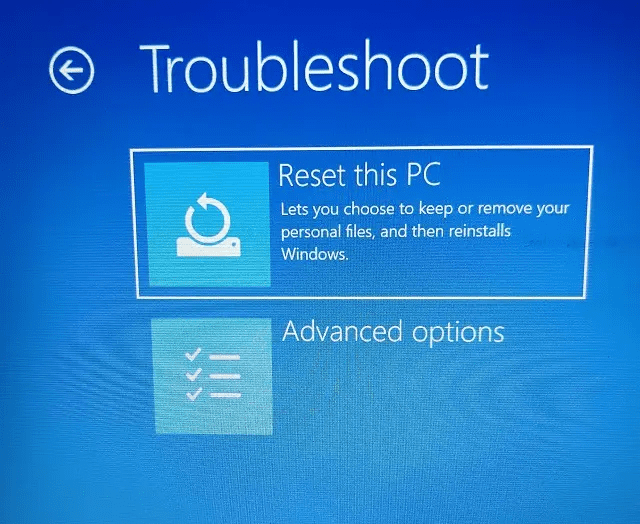
2. Alegeți opțiunea „Păstrați fișierele mele” și urmați instrucțiunile.
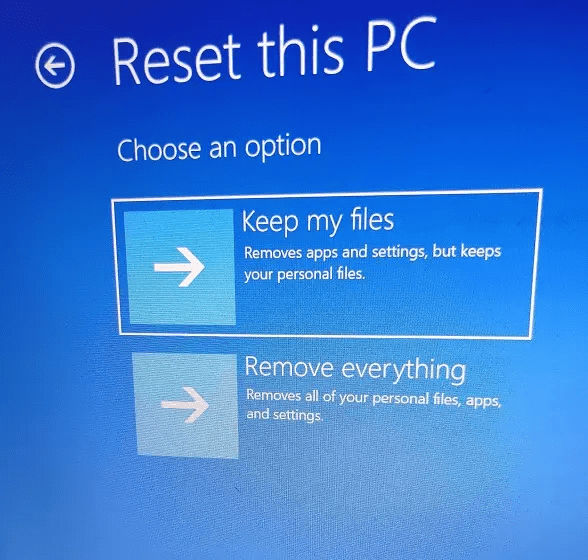
3. După repornire, Windows 11 va fi reinstalat, iar eroarea BSOD ar trebui să dispară.
10. Instalare Curată Windows 11
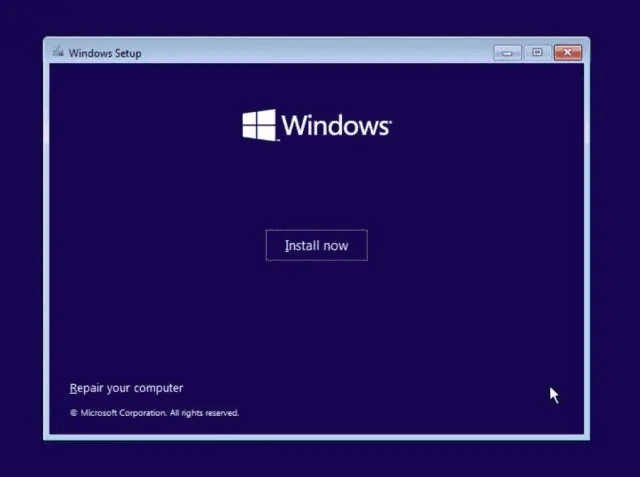
Pentru o experiență curată, instalați Windows 11 de pe un stick USB. Această metodă va șterge toate datele de pe unitatea C. Puteți instala cea mai recentă versiune a Windows 11, care conține mai puține erori și are funcții noi.
Rețineți că versiunea Windows 11 22H2 (actualizare 2022) este în general stabilă. Problemele BSOD cauzate de incompatibilitatea driverului Intel Smart Sound Technology (SST) pe procesoarele Rocket Lake pot fi rezolvate prin actualizarea driverului Intel SST din Setări -> Actualizare și securitate -> Actualizare Windows -> Vizualizare actualizări opționale sau de pe site-ul web al producătorului.
Rezolvarea Erorilor BSOD pe Windows 11
Acestea sunt cele 10 metode pentru remedierea erorii BSOD pe Windows 11. Aceste metode pot ajuta în diferite scenarii, de la erori precum „DPC_WATCHDOG_VIOLATION” la „IRQL_NOT_LESS_OR_EQUAL”. Dacă întâmpinați eroarea „Anularea modificărilor efectuate pe computer” după fiecare actualizare, puteți consulta ghidul nostru pentru o soluție detaliată. Dacă aveți întrebări suplimentare, vă rugăm să ne contactați în secțiunea de comentarii de mai jos.